Como Criar uma História no Facebook

As histórias do Facebook podem ser muito divertidas de fazer. Aqui está como você pode criar uma história em seu dispositivo Android e computador.

Edge é um excelente navegador com uma longa lista de recursos úteis. Se não estiver satisfeito com a configuração do navegador, você pode acessar as configurações do navegador e fazer quantas alterações desejar. Uma das muitas mudanças que você pode fazer é como alterar o mecanismo de pesquisa padrão em seu dispositivo Android. Você não tem uma longa lista de opções para escolher, mas pelo menos é possível alterá-la. Continue lendo para ver como fazer essa mudança, mesmo se estiver com pressa.
Como alterar o mecanismo de pesquisa padrão no Edge para Android
O Microsoft Edge não permite adicionar outro mecanismo de pesquisa, mas permite escolher entre algumas opções ao mudar para outro. Para visualizar essas opções, abra o aplicativo Edge e toque no menu de três linhas no canto inferior direito. Quando o menu inferior aparecer, toque na roda dentada no canto superior direito e vá para Configurações .
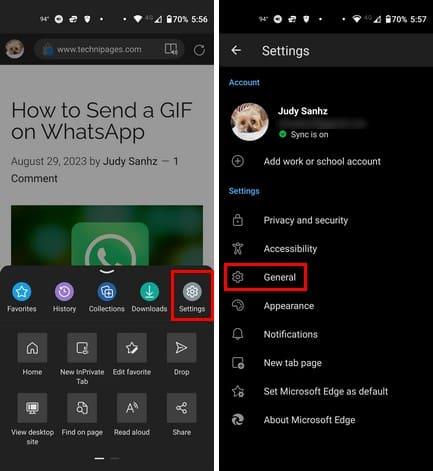
Toque na opção Geral , seguida pela opção Selecionar mecanismo de pesquisa . Por padrão, o Bing será escolhido como mecanismo de busca, mas você pode escolher entre outras opções, como Yahoo, Google e DuckDuckGo. Depois de escolher seu novo mecanismo de pesquisa, abra uma nova guia tocando no ícone de adição branco. Você verá este ícone se não tiver nenhuma guia aberta. Mas se você tiver uma nova aba aberta, você precisará tocar no quadrado com o número de abas abertas.
Toque no ícone de adição e pesquise um novo tópico. Seguindo essas etapas, você também pode visualizar as abas abertas, caso lembre que já pesquisou um tópico e não deseja que várias abas sobre o mesmo assunto sejam abertas. Não há necessidade de reiniciar o navegador para alterar o mecanismo de pesquisa. Assim que você abrir uma nova aba, sua nova escolha estará disponível. Você pode alternar entre navegadores quantas vezes quiser. Isso é tudo que há para fazer. Agora você já sabe como usar o mecanismo de busca padrão do Edge, mesmo se estiver com pressa.
Leitura adicional
Falando em mecanismos de busca, como você nunca sabe quando suas informações pessoais fazem parte de uma violação de segurança, aqui estão sete dos melhores mecanismos de busca contra violação de dados para verificar se suas informações ainda estão seguras. Muitos usuários usam mais de um navegador em seus dispositivos Android; se você usa o Opera e deseja alterar o mecanismo de pesquisa padrão também, aqui estão as etapas a seguir. Se precisar pesquisar um tópico específico, lembre-se que você sempre pode usar a barra de pesquisa na parte superior. Existem artigos sobre vários tópicos para ajudá-lo a corrigir seus problemas técnicos e aprender mais sobre vários tópicos.
Conclusão
Mudar para um novo mecanismo de pesquisa não leva muito tempo. Com alguns toques aqui e ali, você pode alternar entre diferentes opções. Um mecanismo de pesquisa pode não ter as opções que o outro tem, então você deseja aproveitá-los alternando. Esperançosamente, haverá mais opções no futuro, mas teremos que esperar para ver. Qual mecanismo de pesquisa você escolheu? Compartilhe sua opinião nos comentários abaixo e não se esqueça de compartilhar o artigo com outras pessoas nas redes sociais.
As histórias do Facebook podem ser muito divertidas de fazer. Aqui está como você pode criar uma história em seu dispositivo Android e computador.
Aprenda como desativar vídeos que começam a tocar automaticamente no Google Chrome e Mozilla Firefox com este tutorial.
Resolva o problema onde o Samsung Galaxy Tab A está preso em uma tela preta e não liga.
Leia agora para aprender como excluir músicas e vídeos de dispositivos Amazon Fire e Fire HD para liberar espaço, desordem ou aumentar o desempenho.
Deseja adicionar ou remover contas de email no seu tablet Fire? Nosso guia abrangente irá guiá-lo pelo processo passo a passo, tornando rápido e fácil gerenciar suas contas de email em seu dispositivo favorito. Não perca este tutorial obrigatório!
Um tutorial mostrando duas soluções sobre como impedir permanentemente aplicativos de iniciar na inicialização do seu dispositivo Android.
Este tutorial mostra como reencaminhar uma mensagem de texto de um dispositivo Android usando o aplicativo Google Messaging.
Como habilitar ou desabilitar os recursos de verificação ortográfica no sistema operacional Android.
Está se perguntando se pode usar aquele carregador de outro dispositivo com seu telefone ou tablet? Esta postagem informativa traz algumas respostas para você.
Quando a Samsung apresentou sua nova linha de tablets topo de linha, havia muito o que comemorar. Os Galaxy Tab S9 e S9+ trazem atualizações esperadas, e a Samsung também introduziu o Galaxy Tab S9 Ultra. Todos esses dispositivos oferecem algo diferente, incluindo tamanhos de bateria variados. Certifique-se de ter os melhores carregadores para o Galaxy Tab S9.







